发布时间:2022-01-13 15: 00: 09
品牌型号:联想ThinkPad E14
系统:Windows 10家庭版
软件版本:Microsoft 365
如果我们在播放幻灯片时添加了背景音乐,便可以很好的烘托气氛。那么,ppt背景音乐怎么设置?首先,我们要插入音乐,然后进入“播放”界面对背景音乐进行设置。ppt背景音乐怎么设置从头到尾播放?同样需要在“播放”设置界面对背景音乐的设置项进行勾选。
下面我们具体来看Microsoft 365的ppt背景音乐怎么设置,以及如何让ppt的背景音乐一直播放吧!
一、ppt背景音乐怎么设置
1.插入背景音乐
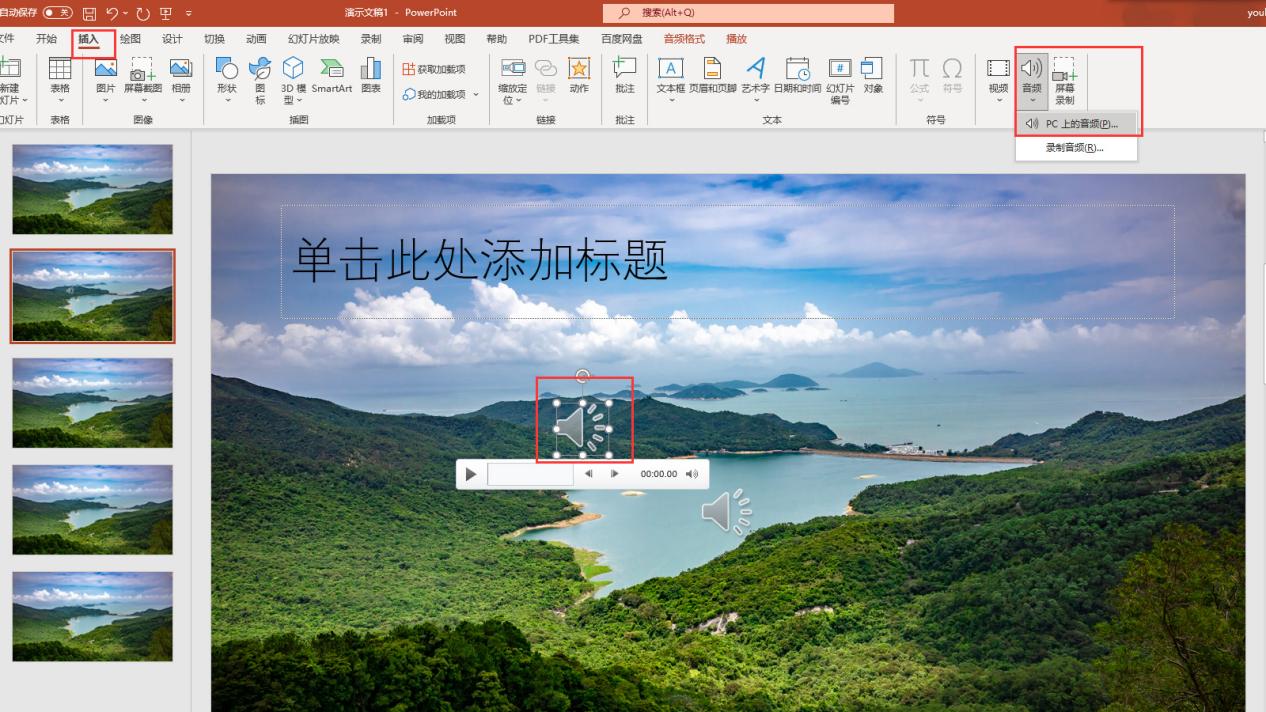
启动Microsoft 365幻灯片后,单击顶部“插入”,于右侧找到“音频”,单击“pc上的音频”,在弹窗内选中音频文件即可插入音频。
2.设置背景音乐
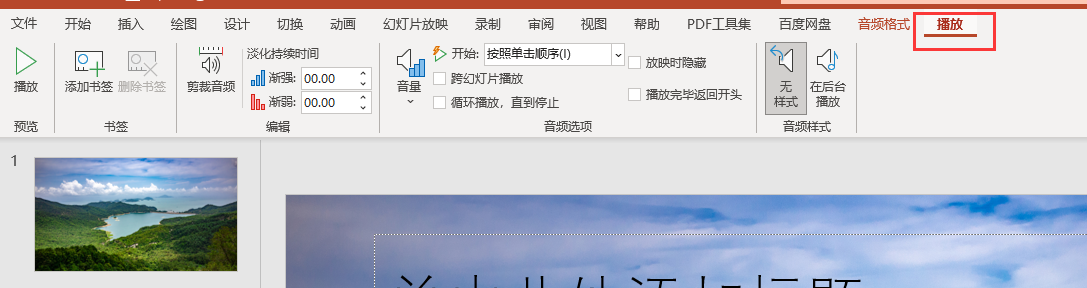
背景音乐的设置分为:剪裁音频、添加渐强/减弱效果、音量、背景音乐播放场景。
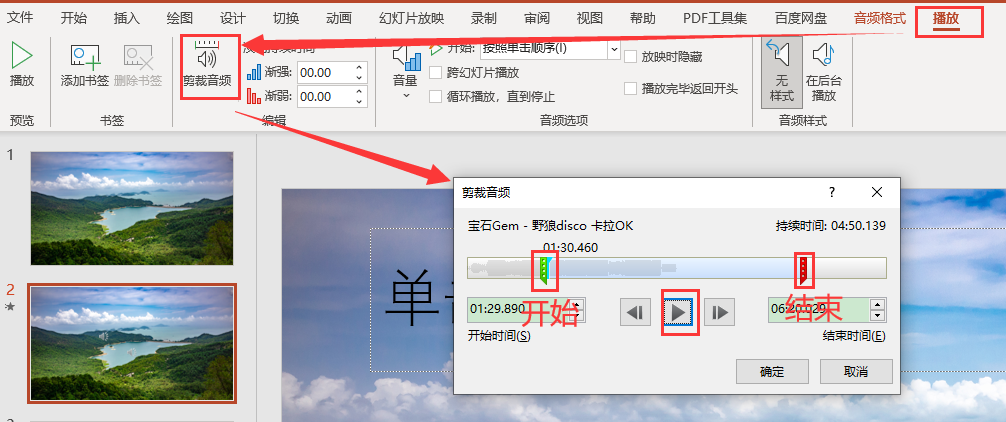
在Microsoft 365幻灯片“播放”界面,单击“剪裁音频”,打开编辑弹窗,在弹窗内鼠标按住绿色光标移动,可编辑音频开始位置,移动红色光标可编辑音频结束位置。单击“播放”按键可试听音频。
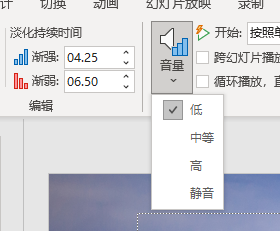
渐强/渐弱的设置可以使背景音乐的进入/退出显得不那么突兀,设置方法:双击输入框修改参数,或者使用上下三角键调整参数;对于音量的设置非常简单,展开音量设置下拉菜单,选择即可,如音量低、音量中等。
下面我么来看Microsoft 365的ppt背景音乐如何从头到尾播放吧!
二、ppt背景音乐怎么设置从头到尾播放
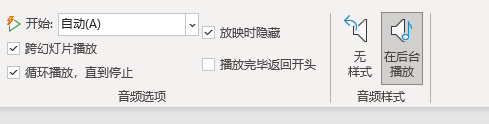
如要使ppt背景音乐从头到尾播放,有两种方法,一种是逐一勾选:跨幻灯片播放、循环播放直到停止、开始处选择“自动”;一种是直接单击“在后台播放”。
简单总结,Microsoft 365的ppt背景音乐怎么设置?首先,通过“插入——音频”将背景音乐插入到ppt中,然后单击“播放”界面,在此界面我们可以剪裁背景的开始与结束位置、编辑背景音乐的渐强渐弱效果、调整背景音乐音量。ppt背景音乐怎么设置从头到尾播放?这里有两种方式,一种是逐一勾选设置项,一种是直接选择“在后台播放”。
作者:伯桑
展开阅读全文
︾
读者也喜欢这些内容:

Microsoft 365怎么协作编辑Word文档 Microsoft 365怎么优化Word排版
Microsoft Word软件中提供了多人协同编辑功能,特别适合团队项目合作。通过共享文档,项目组成员可以同时对文档进行在线查看、编辑等操作,省时又方便。下面我们就来给大家介绍一下Microsoft 365怎么协作编辑,Word文档Microsoft 365怎么优化Word排版的操作技巧,帮助各位和团队更高效的完成工作。...
阅读全文 >

Word中表格不在同一页怎么调整为一页 Word表格超出页面怎么调整大小
在使用Word插入表格时,相信不少用户都遇到过表格不在同一个页面的情况,无论怎么反复调整,表格始终无法完整显示在同一页,这种情况着实令人困扰。接下来本文将围绕Word中表格不在同一页怎么调整为一页,Word表格超出页面怎么调整大小的问题为大家展开介绍,一起来了解下。...
阅读全文 >

Excel中$A$1是什么意思 Excel中$A$1怎么打出来
很多刚刚接触Excel的小伙伴们由于对单元格引用形式不太了解,常常在公式复制和数据计算时遇到各种问题,但要想高效完成数据处理,掌握单元格引用形式是必不可少的,所以接下来我们就来带大家了解一下Excel中$A$1是什么意思,Excel中$A$1怎么打出来的具体操作方法。...
阅读全文 >

Word如何编辑图片 Word编辑图片后文字乱了怎么办
职场中,我们经常通过Word来处理文档时,有时候需要在文档中插入一些配图,为了使文档风格统一、图片大小符合要求,我们会根据需要调整图片,该如何在Word如何编辑图片,Word编辑图片后文字乱了怎么办?今天就和大家分享一些Word中常用的图片处理技巧,一起来看看吧!...
阅读全文 >